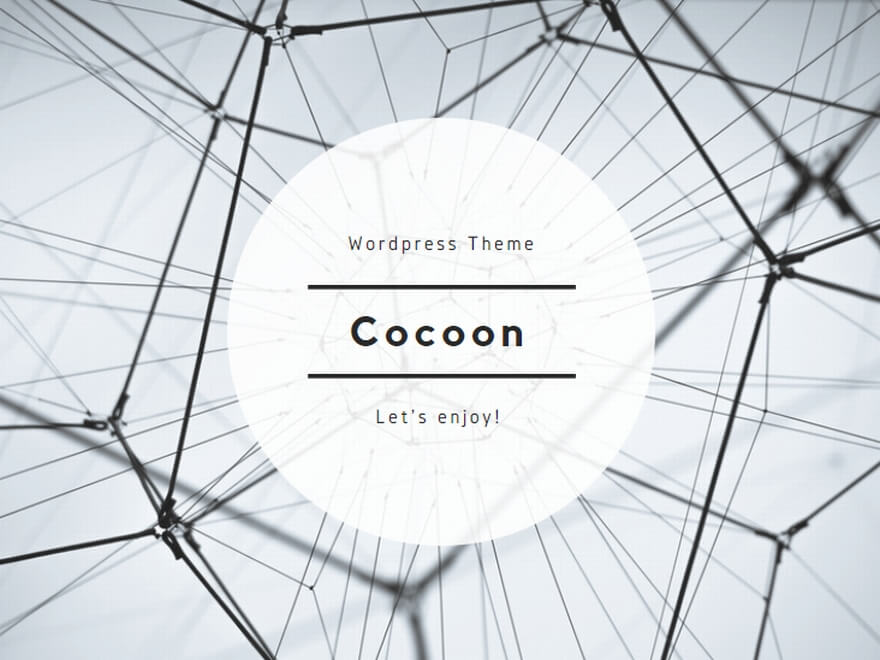1.事業所マスタの設定変更
- 請求に必要となる事業所コード(事業所番号)を登録します。
(必要に応じて、児童、地域の事業所コードも設定します。) - サービス種類コードを選択します。
(提供するサービスコードを選択してください。ここでの設定内容に応じて、受給者の契約情報での表示内容が変わります) - 地域区分コードを設定します。
この区分コードにより、請求時の単価が変更となりますので、正しく設定を行ってください。
区分が不明な場合には、行政への確認をお願いいたします。
※ 旧バージョンで「 99 その他 」で登録済みの場合には、「20 その他 」への変更をお願いします。
※ 成人、児童で地域区分が異なりますので、それぞれ選択してください。
事業所マスタの操作については、下記のマニュアルをご参照ください。
事業所情報の登録 – ミラクルQ マニュアル (miracle-q.jp)
2.市町村コード(請求時に必要)の設定
詳しい操作については、市町村情報登録のページをご覧ください。
3.受給者情報の登録
①請求対象となる支援対象者を人物台帳で検索し、FS(フェイスシート)の画面を開きます
該当の支援対象者のFS(フェイスシート) ボタンをクリックすると、フェイスシートの画面が開きます。
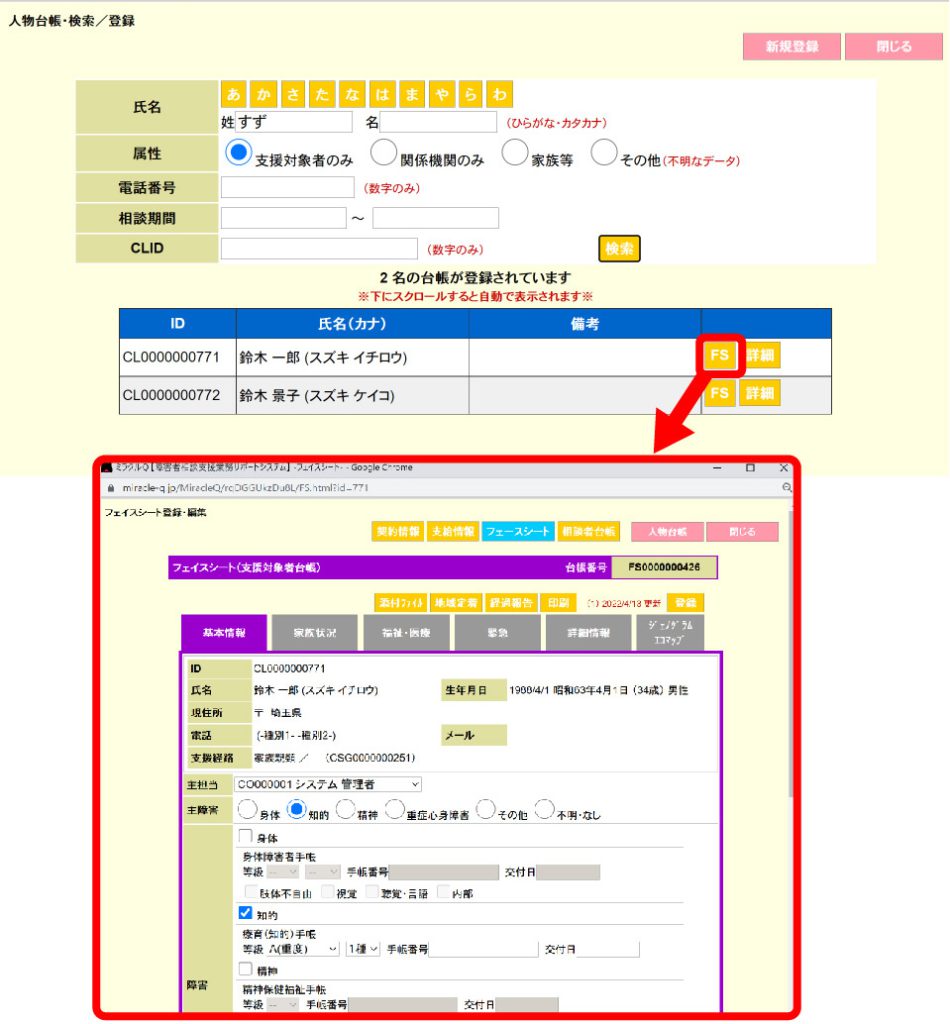
②画面上部の支給情報のボタンをクリックし、受給者情報の画面を表示します
受給者情報が未登録の場合、受給者情報の入力画面が表示されます。
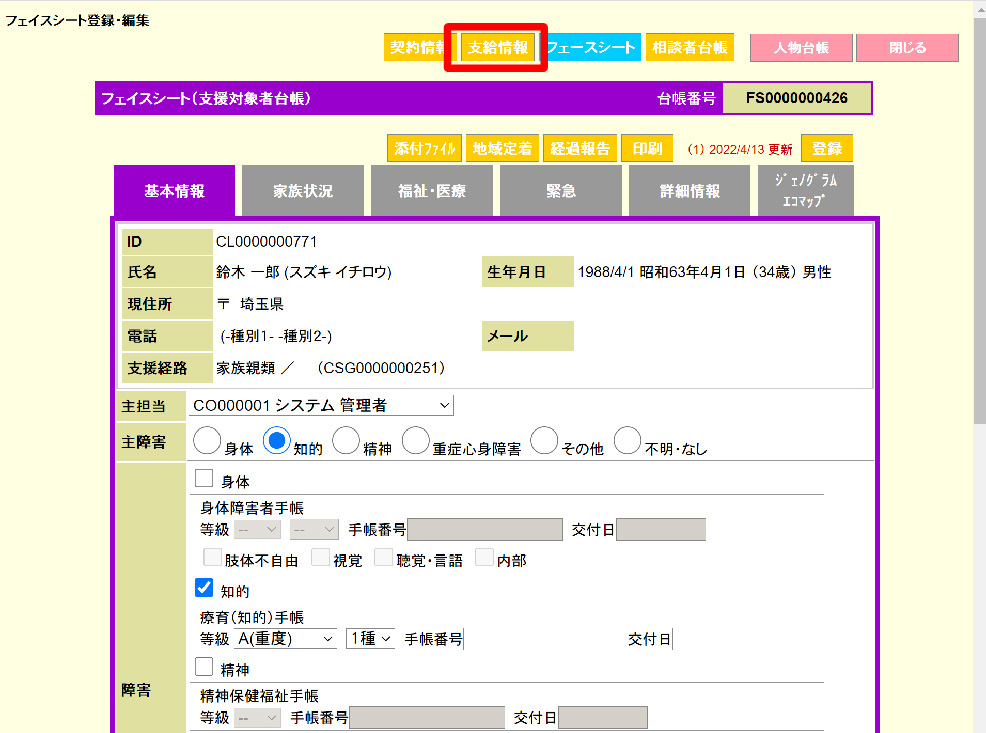
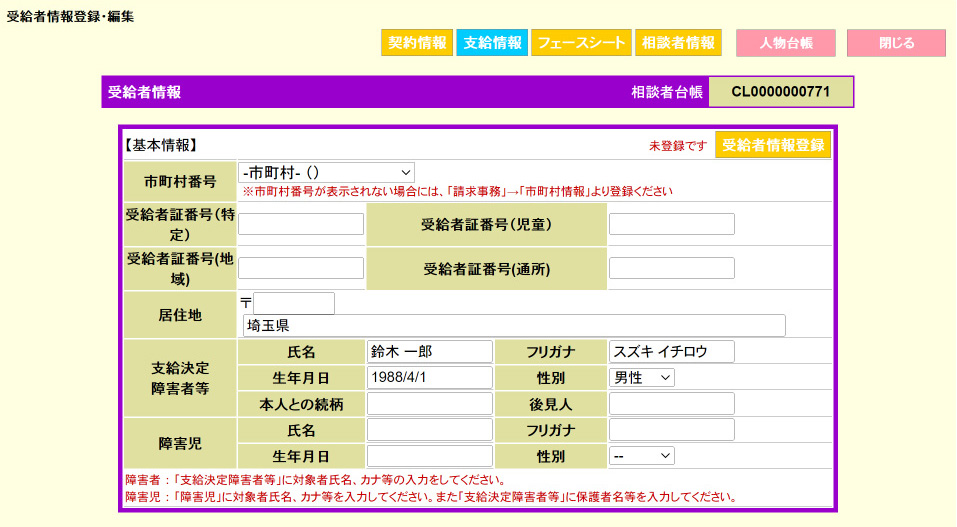
③市町村番号、受給者証番号、氏名を入力します。
受給者証番号は、特定、児童、地域 のいずれか1つ以上の入力が必要となります。
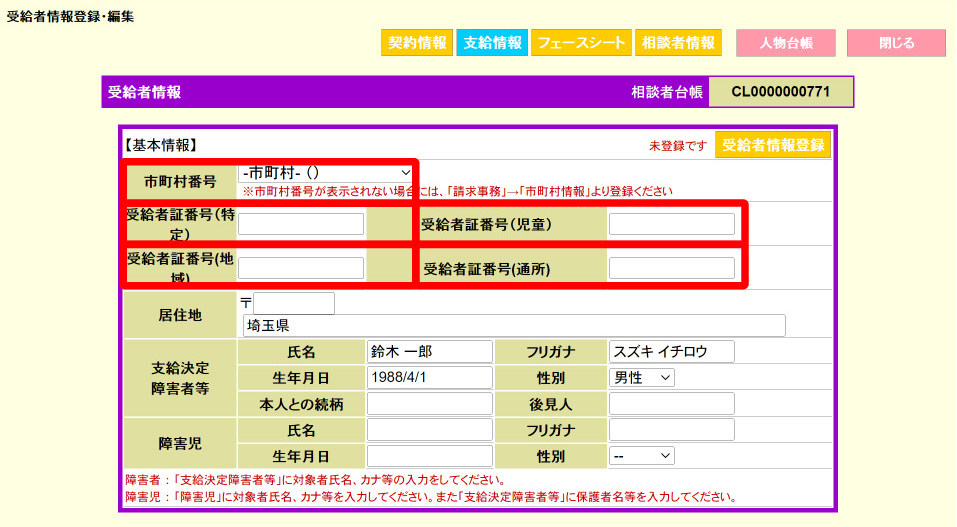
4.支給情報の登録
受給者情報の登録が完了すると、その下にタブが表示されます。
- 障害程度区分
- 計画相談支援給付費
- 利用者負担上限月額
- 利用者負担上限額管理
- 特定障害者特別給付費
※必要な内容について、登録を行います。
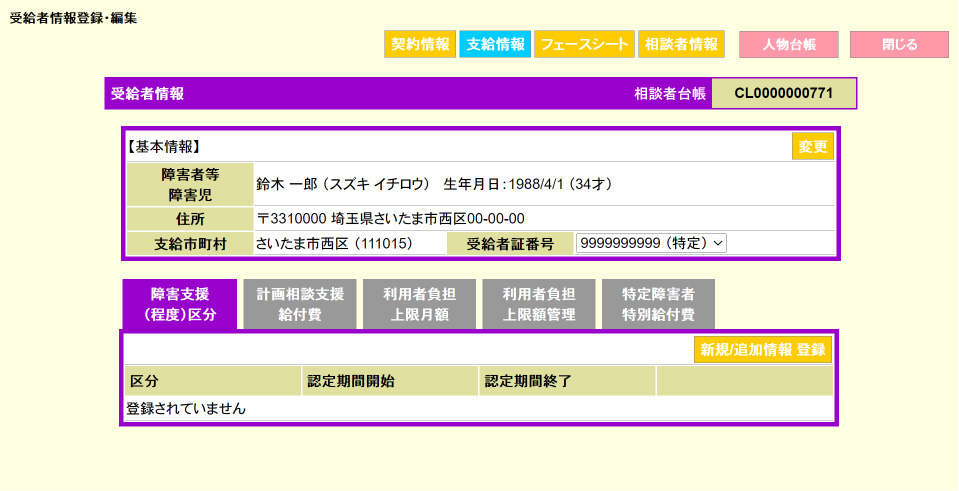
5.契約情報の登録
①同画面上の契約情報 のボタンをクリックし、登録画面を開きます
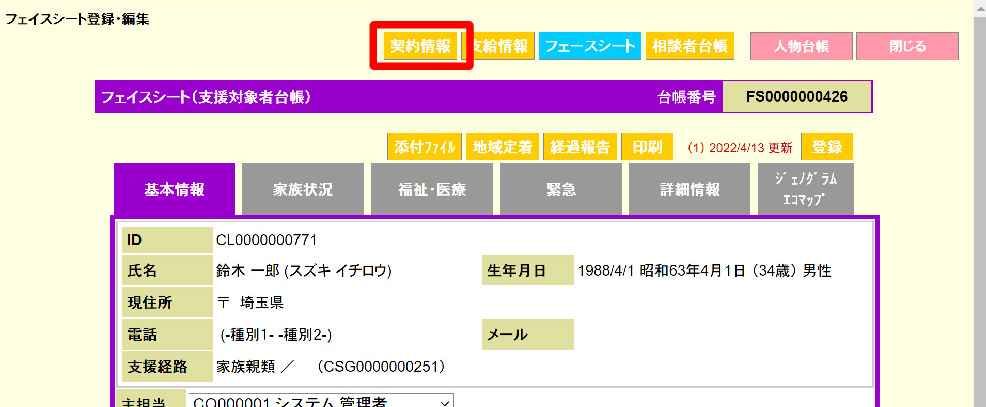
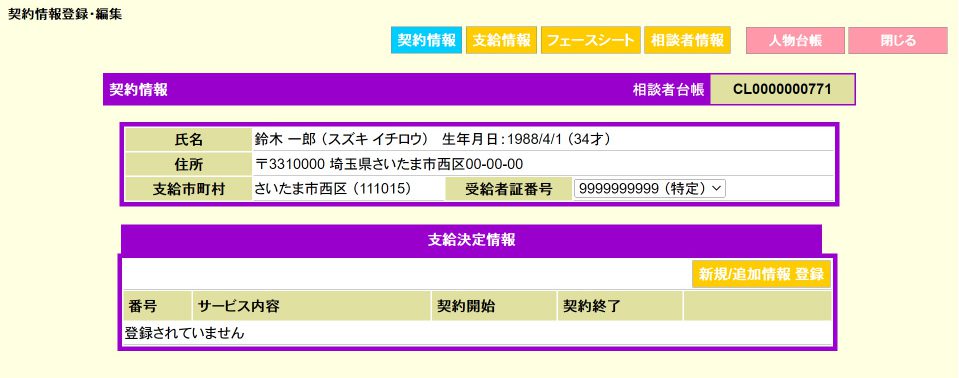
②「新規/追加情報 登録」ボタンから、サービス内容と期間を登録します
ここで表示されるサービス内容のリストは、事業所マスタのサービス種別コードで選択された内容に該当するもののみとなります。
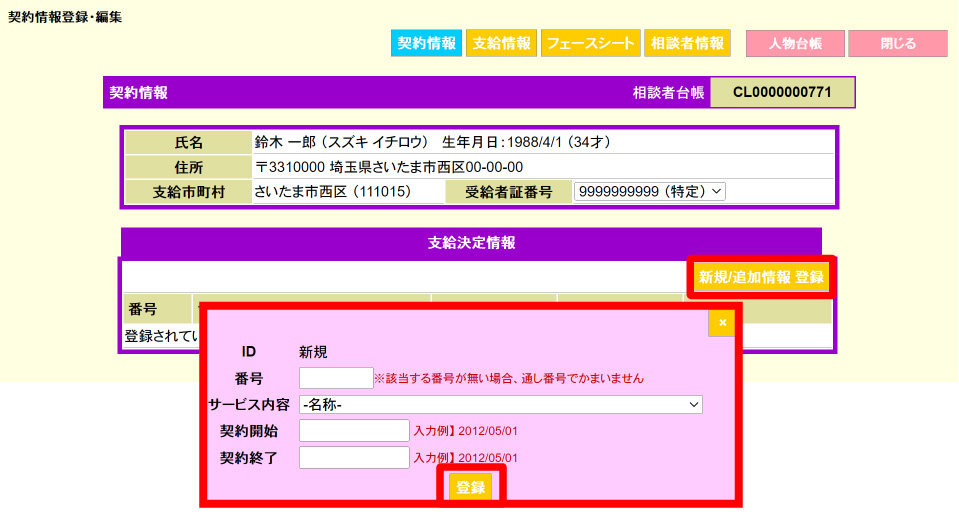
----- ここまでで、受給者の設定は完了します ------
6.請求事務
必要となる請求データの作成を行います
それぞれの請求データ作成画面で、対象となる方・請求作成年月を入力した後、選択ボタンを押してください
- 地域移行支援給付費
- 地域定着支援給付費
- 地域相談支援給付費(1、2の登録内容をもとに作成され、確認、調整を行います)
- 計画相談支援給付費 計画相談支援給付費(詳細)へ
- 上限額管理結果表
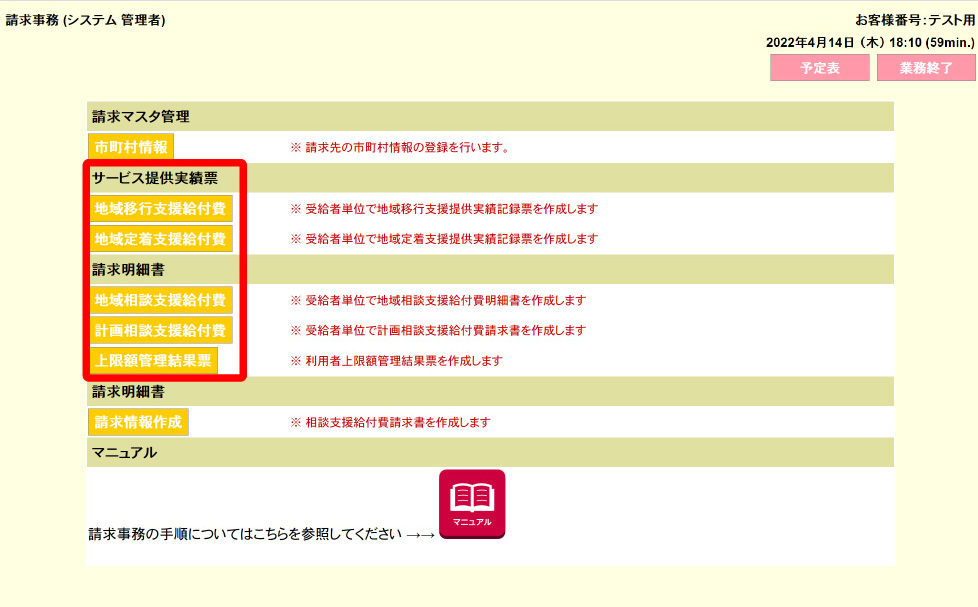
7.データ出力
請求情報作成 でデータ出力を行います。
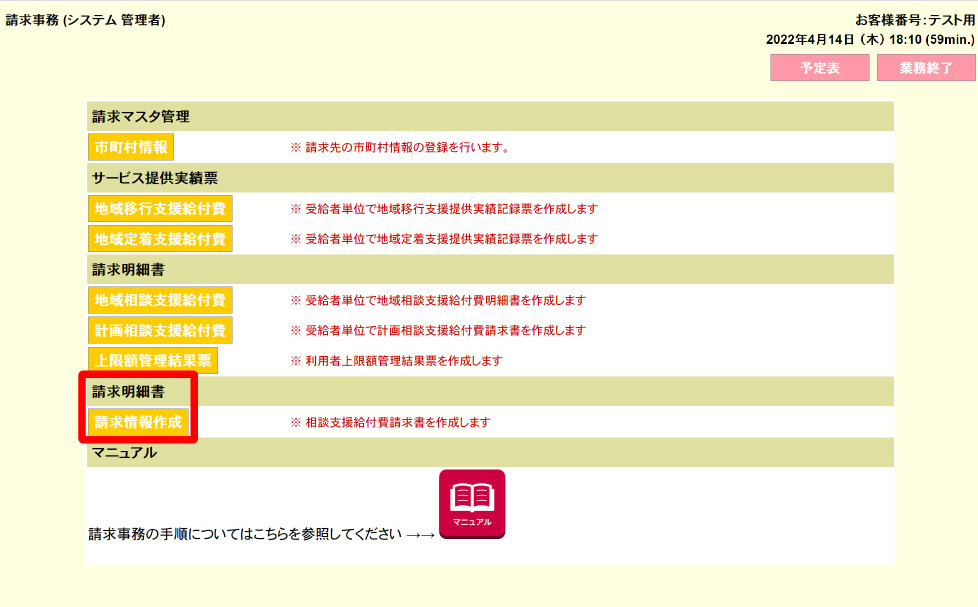
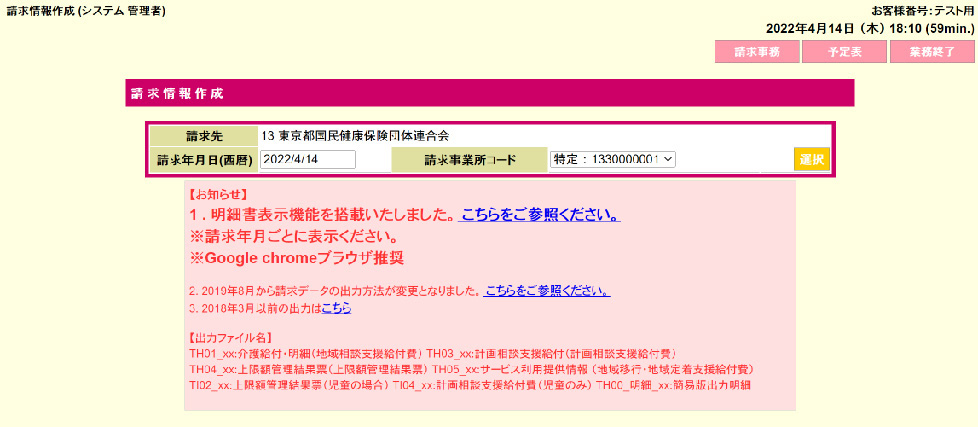
8.国保連 の取込送信V2 ソフトを起動する
ミラクルQで作成した請求データを国保連に送信するには、国保連の提供する取込送信システムが必要です。
国保連の運営するWebサイトにアクセスし、システムのダウンロード・インストールを行って下さい。
電子請求受付システムURL:http://www.e-seikyuu.jp/
なお、国保連の取込送信システムのダウンロード・インストール方法やログイン情報等は弊社では分かりかねる為、電子請求受付システム内のFAQをご覧いただくか、当該システムのサポートヘルプデスクなどへお問合せ下さい。
※データ送信の際には、ミラクルQ で登録した事業コードと、取込送信V2 で登録した事業コードが一致している必要があります。不一致の場合には、エラーが発生します。
※取込送信V2 で送信するデータとファイル名の組み合わせは、CSV出力マニュアルの「ファイル名 について」を参考にしてください。